Hostwinds Tutorial
Cerca risultati per:
Sommario
Come visualizzare la tua versione di WordPress
Tag: WordPress
Quando si installano i plug-in o guardando a temi per l'installazione di WordPress, potresti superare alcuni temi che richiedono una certa versione di WordPress. Questo perché il plugin o il tema dovranno fare riferimento a qualcosa che può essere fornito solo da quella versione. Potresti anche voler assicurarti di utilizzare la versione più aggiornata. In entrambi i casi, ci sono alcuni modi in cui è possibile controllare la versione WordPress che stai utilizzando attualmente.
Come controllare la versione di WordPress nella dashboard
Il modo più semplice per verificare la versione corrente che il tuo wordpress utilizza sarebbe nel cruscotto. Una volta effettuato l'accesso al dashboard su qualsiasi pagina, noterai un testo verso la parte inferiore della pagina. Questo ti farà sapere la versione corrente di WordPress che stai correndo. Ecco un esempio di ciò che sarebbe simile alla pagina degli utenti all'interno di WordPress.
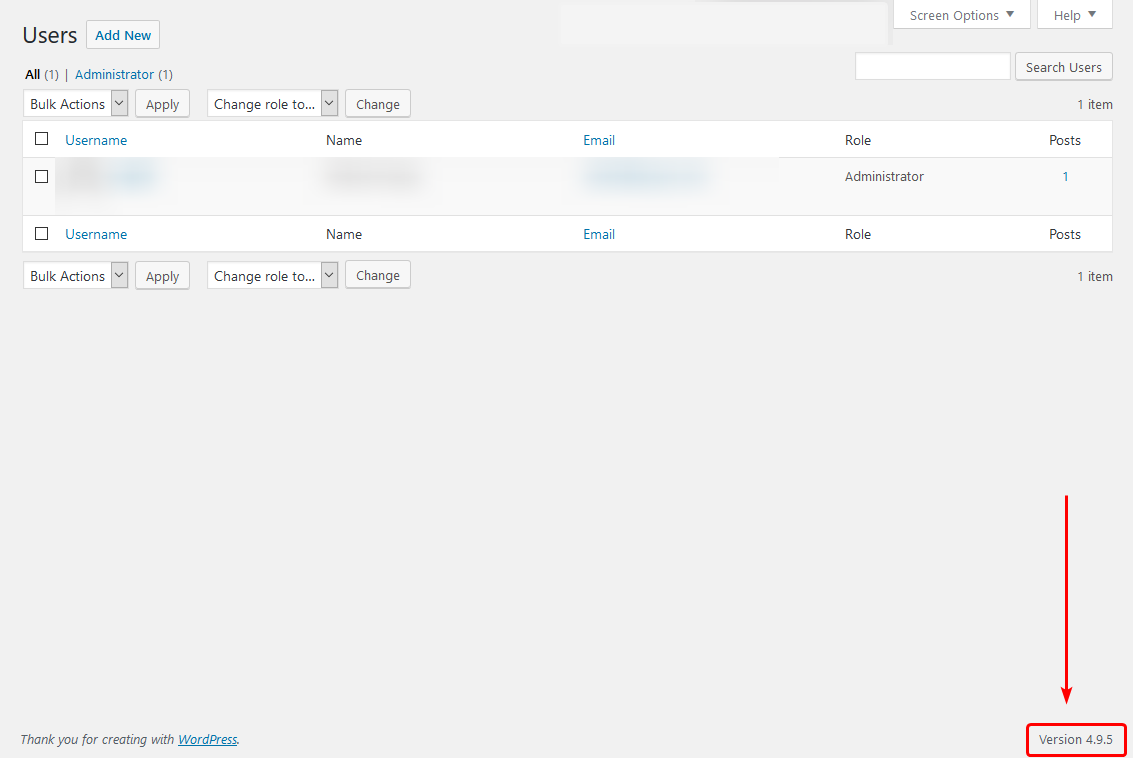
Visualizza la versione di WordPress dal codice sorgente
Un altro modo per vedere quale versione di wordpress viene utilizzata su un sito è di visualizzarlo dal codice sul sito web stesso. Per fare ciò, fai prima fare clic su (a seconda del browser) per visualizzare il codice sorgente per la pagina. Normalmente questo potrebbe essere all'interno di un menu sviluppatore sul browser. Ma un tasto di scelta rapida semi-standard che può essere utilizzato per visualizzare la sorgente della pagina è CTRL + U. Alcuni browser consentono anche di fare clic con il tasto destro del mouse per visualizzare la sorgente della pagina. Una volta aperto il codice sorgente, vorrai cercare il generatrice testo. Quindi, dopo quel testo, ci sarà la versione di WordPress elencata. Un modo semplice per trovarlo facilmente è premere CTRL + F quindi digita generatrice.
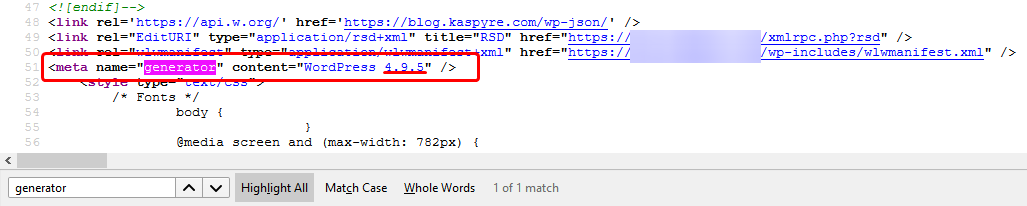
Il metodo di cui sopra può essere utilizzato sia sulla pagina di accesso a Dashboard WordPress e sul sito web in diretta. Tranne, con il cruscotto di WordPress, cercheresti ver =, e il numero di versione sarebbe elencato accanto a quello.
Se dovessi avere domande o vorresti assistenza, ti preghiamo di contattarci attraverso la chat dal vivo o invio di un ticket con il nostro team di supporto tecnico.
Scritto da Hostwinds Team / aprile 19, 2018
